От Мадхупарна
С развитием технологий с каждым годом проблемы с безопасностью, касающиеся данных учетных записей, также растут с одинаковой скоростью. Для борьбы с растущим количеством онлайн-мошенничества и мошенничества производители ПК и мобильных телефонов придумывают дополнительные функции безопасности. Одна из них - функция Windows Hello в Windows 10.
Что такое функция «Windows Hello»?
Это относительно новая функция, которая была запущена еще в 2015 году с выпуском Windows 10. Это помогает пользователям защитить свои устройства с Windows 10 от несанкционированного использования, используя такие функции, как сканирование отпечатков пальцев, распознавание лиц и многое другое. Это предотвращает доступ к любому неопознанному внешнему доступу на вашем ПК и делает его защищенным от взлома.
Что за "Windows Hello недоступна на этом устройстве »в Windows 10?
Однако в последнее время многие пользователи сталкиваются с проблемой после обновления Windows, когда они не могут получить доступ к функции Windows Hello. Пользователи, у которых Windows Hello работает нормально на своих устройствах с необходимыми компонентами, сообщают об ошибке «Windows Hello недоступна на этом устройстве».
Посмотрим, как исправить эту ошибку.
Исправление 1. Обновите свой компьютер до последней версии.
Убедитесь, что вы уже установили все последние обновления для Windows 10. Хотя обновления устанавливаются автоматически, вы также можете проверить наличие обновлений вручную:
- Нажмите "Клавиша Windows + I»На клавиатуре вместе. Это откроет Настройки раздел вашего Windows. Кроме того, вы также можете ввести «Настройки» в строке поиска, расположенной на панели задач, чтобы напрямую открыть ее.
- Теперь найдите "Обновление и безопасность»На панели« Настройки ».
- Вы можете увидеть первую выделенную вкладку «Центр обновления Windows». Оставайтесь там и нажмите «Проверить обновления»Справа под опцией« Обновить статус ». Это сообщит вам, доступны ли какие-либо новые обновления.
- Если да, Windows должна автоматически начать загрузку обновления.
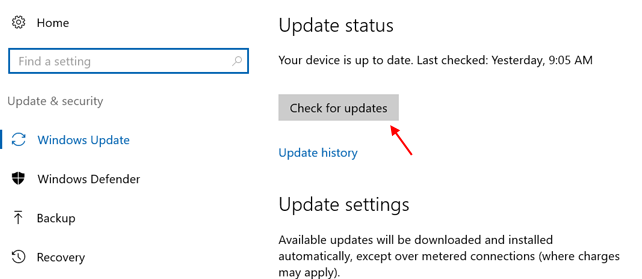
Исправление 2: активировать биометрические данные из администрации
Проверьте, есть ли у вас разрешение на администрирование, без которого вы не сможете использовать функцию Windows Hello на своем компьютере.
- нажмите Клавиша Windows + R вместе на клавиатуре. Это запустит «Запустить»В Windows 10.
- Тип "gpedit.msc»В поле поиска и нажмите« Enter ».
- Откроется папка «Редактор локальной групповой политики”. Теперь следуйте инструкциям:
- Нажмите на "Конфигурация компьютера”
- Перейти к Административные шаблоны
- Нажмите на Компоненты Windows
- В правой части окна вы найдете «Настройки», в котором есть папка с названием черты лица. Нажмите на первый вариант ниже, который гласит: «Разрешить использование биометрии”.
- Нажмите на опцию «Включено» под этим. Затем нажмите «Применить» и «ОК», чтобы сохранить изменения и выйти.
- Перезагрузите компьютер и переходите к следующему шагу.
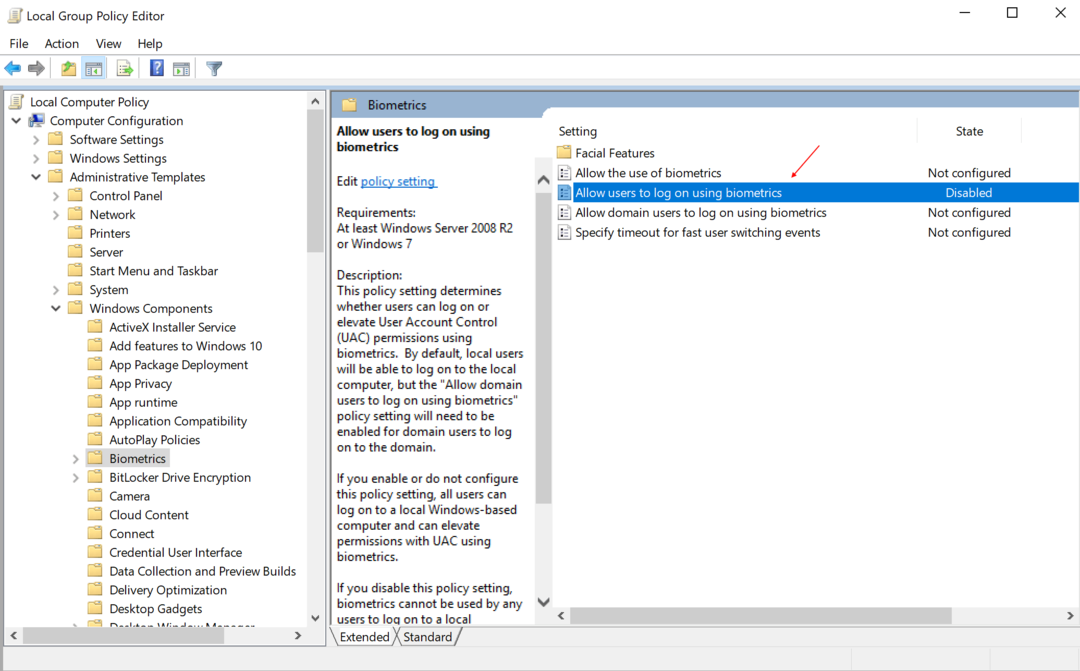
Исправление 3. Обновите биометрические данные из диспетчера устройств.
Устаревшие драйверы могут быть причиной многих ошибок в Windows, и на этот раз вы должны проверить биометрический драйвер. Здесь вы можете проверить, связана ли ошибка со сканером отпечатков пальцев или любым другим драйвером, если вы используете другой вариант безопасности.
- Одновременно нажмите клавиши Windows + X на клавиатуре. Щелкните Диспетчер устройств в списке.
- Щелкните значок «Сканировать на предмет изменений оборудования» в верхней части файла.
- Разверните опцию Биометрические данные. Щелкните правой кнопкой мыши раскрывающийся список с надписью «Датчик достоверности» и выберите в списке вариант «Удалить».
- Если хотите, можете перезагрузить компьютер. Это поможет Windows найти драйвер для вашего устройства.
![[Решено] Windows Hello недоступна на этом устройстве Ошибка в Windows 10](/f/1bbaf8f4d6a7c60ce3513bc5529b6f01.png?width=300&height=460)

